Win10系统升级助手如何卸载?win10卸载升级助手的方法
一些用户在win10系统升级助手后想要卸载,这该如何操作?每一次开机升级助手都会自动开启,收到各种消息提醒,非常烦人。那么win10卸载升级助手的方法很多都不熟悉,这里小编就来跟大家介绍卸载win10升级助手的操作方法。
具体方法如下:
1、启动任务管理器,找到WIN10Help.exe的进程,右键点击打开文件的所在位置;
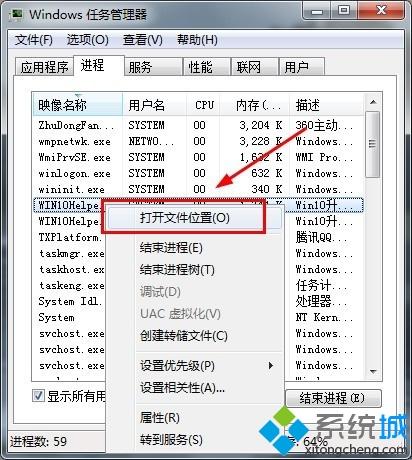
2、进入目录后找到Uninst.exe,点击;
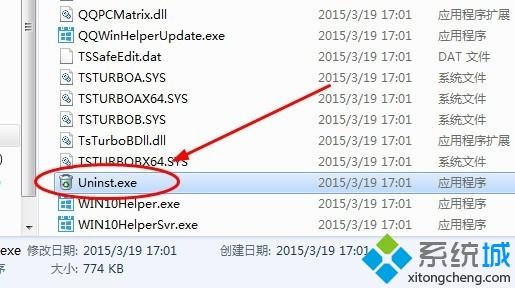
3、在弹出的提示框中点击“是”即可卸载升级助手;
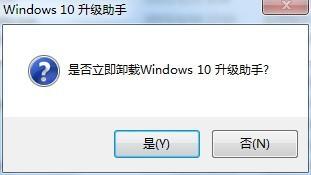
如果你想要卸载Win10系统升级助手的话,直接阅读上文教程设置即可,方法简单又安全。
相关教程:桌面助手怎么卸载我告诉你msdn版权声明:以上内容作者已申请原创保护,未经允许不得转载,侵权必究!授权事宜、对本内容有异议或投诉,敬请联系网站管理员,我们将尽快回复您,谢谢合作!










